La fijación de las cosas con la utilidad de disco en Mac OS X
Una aplicación importante en su caja de herramientas de mantenimiento es la Utilidad de Discos, que se encuentra en la carpeta Utilidades dentro de la carpeta Aplicaciones. La primera vez que ejecuta este programa, que se ve algo como la Figura 1, que muestra todos los discos físicos y volúmenes en su sistema.
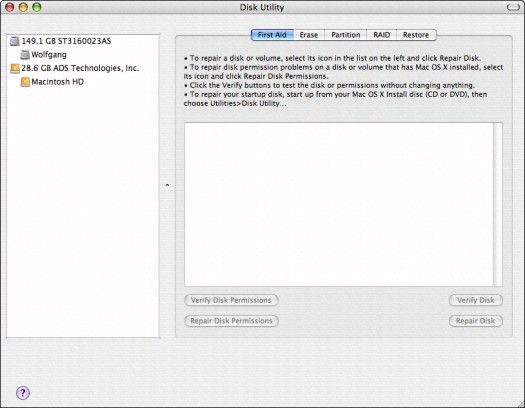
Figura 1: El rostro familiar de la Utilidad de Discos de Tiger.
La aplicación Disk Utility tiene su propia barra de herramientas que se pueden activar y desactivar. Haga clic en el botón con forma de rombo en la esquina superior derecha de la ventana para mostrar u ocultar la barra de herramientas.
Viendo la mercancía en sus discos
La estructura de árbol de volumen en la parte izquierda de la ventana Utilidad de Discos enumera tanto los discos físicos y las particiones que ha configurado. LA tabique no es más que otra palabra para el volumen, que es la sección con formato de un disco que contiene datos. Un solo disco duro físico puede contener varias particiones. La pantalla de información en la parte inferior de la ventana Utilidad de discos contiene datos tanto sobre los volúmenes y las particiones en el disco duro.
Para ilustrar: Al hacer clic en una unidad marcada en la parte superior del árbol muestra una descripción de la unidad misma, incluyendo su capacidad total, la interfaz (tipo de conexión), y si la unidad es interna o externa, como se muestra en la Figura 2.
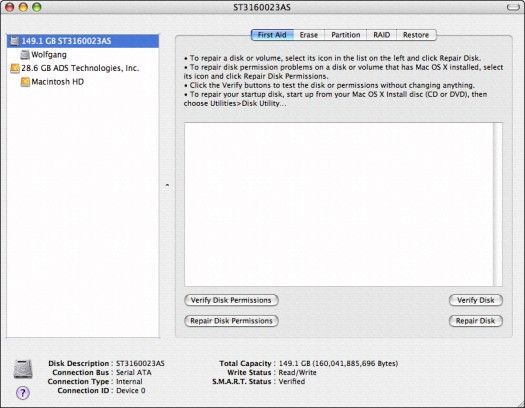
Figura 2: Mostrar datos en una unidad física.
Al hacer clic en la entrada del árbol para una partición, sin embargo, muestra información sobre el tipo de formato, la capacidad total de la partición y la cantidad de que se utiliza, y el número de archivos y carpetas almacenadas en la partición (ver Figura 3).
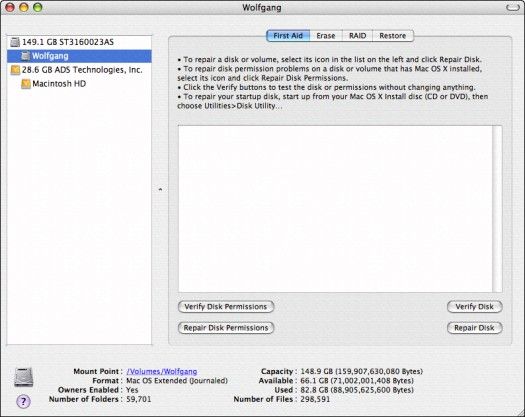
Figura 3: Mostrar datos en un volumen.
Jugar al doctor con Primeros Auxilios
En el panel de primeros auxilios, la Utilidad de Discos se puede utilizar para verificar (o cheque) cualquier disco (bueno, casi cualquier disco) de errores, así como la reparación de los errores que encuentre. Estas son las dos excepciones cuando los botones son discapacitados:
- El disco de arranque: Utilidad de Discos no puede verificar o reparar el disco de arranque - eso es Mac hablar de la unidad de arranque que contiene el sistema Mac OS X que está utilizando en el momento - lo cual tiene sentido si se piensa en ello, ya que la unidad se está utilizando actualmente!
- Si tiene varios sistemas operativos en varios discos, puede arrancar desde otra instalación de Mac OS X en otra unidad para comprobar el disco de arranque actual. O bien, puede arrancar el sistema desde el CD de instalación de Mac OS X original y ejecutar la Utilidad de Discos en el menú de instalación.
- El disco de arranque se comprueba automáticamente y reparado (si es necesario) durante el procedimiento de arranque, por lo que realmente no es necesario preocuparse de comprobar el disco de arranque.
- Protegido contra escritura discos: Aunque puede utilizar la Utilidad de Discos para verificar CDs, DVDs, y protegido contra las unidades de disco extraíbles (como un disco Zip protegido contra escritura), no puede repararlos.
- También no se puede reparar un disco que tiene archivos abiertos que se están utilizando actualmente. Si está ejecutando una aplicación desde una unidad o que haya abierto un documento que está almacenado en esa unidad, usted no será capaz de reparar esa unidad.
También puede optar por verificar y reparar los permisos (también llamados privilegios) en un en disco estos son de lectura / escritura. Si no puede guardar o mover un archivo que usted debería ser capaz de acceder, comprobar que la unidad de problemas de permisos. A diferencia de la fijación de errores de disco, se puede verificar y reparar los permisos en un volumen que contiene una instalación de Mac OS X (si se utiliza para arrancar tu Mac o no).
Con el fin de verificar o reparación, debe estar conectado como usuario de nivel de administrador.
Para verificar o reparar un coche, primero seleccionar el objetivo de volumen / partición en la lista de la izquierda. Para comprobar el contenido de la unidad y mostrar los errores, haga clic en el botón de disco Compruebe. O, para verificar el contenido de la unidad y corregir cualquier problema, haga clic en el botón de disco de reparación. Utilidad de Discos muestra ningún mensaje de estado ni de error en el lista- desplazamiento si tienes ojos de águila, se le nota que la ventana puede cambiar el tamaño para que pueda ampliar para mostrar más mensajes. (También puedes arrastrar el punto entre los paneles izquierdo y derecho para ampliar la lista.)
Revise sus discos una vez cada dos o tres días. Si tu Mac es capturado por un corte de energía o Mac OS X se bloquea, sin embargo, es una buena idea para comprobar inmediatamente los discos después de reiniciar el Mac. (No se olvide que el volumen de puesta en marcha se comprueba y repara automáticamente, si es necesario.)






